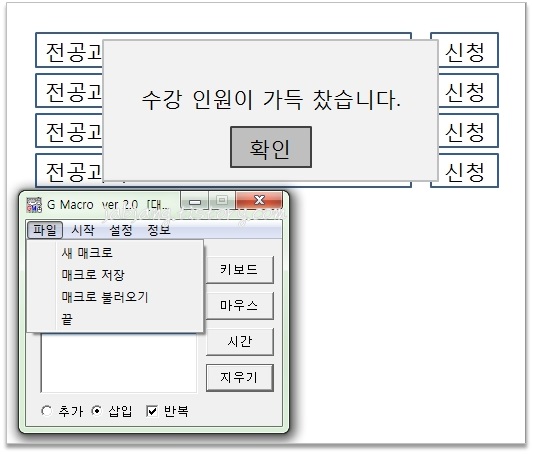바이두 클라우드에서 자료를 검색하고 다운 받기 위해서는 바이두 네트워크 설치와 로그인이 필요합니다.하지만 우리는 바이두 네트워크를 설치하고 싶지 않고 회원가입 하는 것도 원하지 않죠그렇다면 남은 방법은 한가지구글신에게 원하는 자료를 찾아달라고 부탁하는 것입니다.구글에서 찾고싶은 자료명 + baidu로 검색하면 바이두 내부 커뮤니티의 자료들이 주로 검색되는데, 찾고 있는 자료가 있는 페이지 중에서 아래와 같이 다운 주소가 나와있는 글을 찾아야 합니다.바이두에 올라오는 글들은 중국어를 메인으로 사용하므로 알 수 없는 중국어를 눈치로 때려맞추거나 구글 번역기 등을 이용해서 원하는 자료가 있는 페이지를 검색해야 합니다.1번 : 자료를 다운 받을 수 있는 주소2번 : 다운 주소에 접근하기 위한 암호3번 : 다운 ..